| eclipse下载与安装(汉化教程)超详细 | 您所在的位置:网站首页 › 怎么安装eclipse压缩包 › eclipse下载与安装(汉化教程)超详细 |
eclipse下载与安装(汉化教程)超详细
|
打开eclipse,点击 ‘Help’ → ‘Install new software…’ 点击Add按钮 Name 随便填,我填的是 hanhua Location填汉化下载网址,官方下载网址在国外,下载比较慢。 这些是国内的镜像网址,下载比较快 南京大学镜像(南京):https://mirrors.nju.edu.cn/eclipse/technology/babel/update-site/latest/ 清华大学镜像(北京):https://mirrors.tuna.tsinghua.edu.cn/eclipse/technology/babel/update-site/latest/ 中国科学技术大学镜像(合肥):https://mirrors.ustc.edu.cn/eclipse/technology/babel/update-site/latest/ 官方地址(在国外,不建议使用):https://download.eclipse.org/technology/babel/update-site/latest/ 注:可以任意选择一个下载网址填写到Location中 等待软件的加载(可能会有点慢) 加载成功后,找到Babel Language Packs in Chinese (Simplified)勾选上,同时记得取消勾选Contact all update sites during install to find required software,如果勾选此项程序会尝试连接官方的更新网站(国外的),导致安装变慢或直接卡住! 加载成功后;选择下面我选择的那个,然后点击 Next 如图所示 在这个页面点击如图所示位置 注意:在48到49%区间会有很多download的操作集中在这一进度,所以看起来会在这里停比较久,但是progress页面是在动的。请打开progress页面确保没有卡在同一个文件!如果停留在同一个文件太久(5分钟以上,否则不视为卡住),请检查你的网络连接,然后重启软件重试!如果在之前Location那一步使用了国内镜像的话,这一步应该不会持续很久。 会弹出一个新的页面,按照图上的步骤来 如图所示 当出现这个页面上,就表示已经汉化成功了 |
【本文地址】


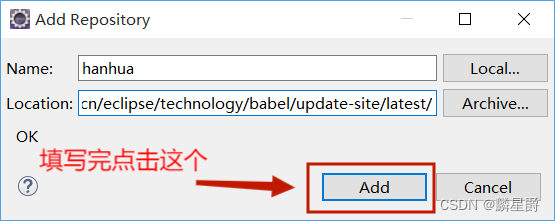




 会显示安装进度,可以耐心的等待安装完成
会显示安装进度,可以耐心的等待安装完成


